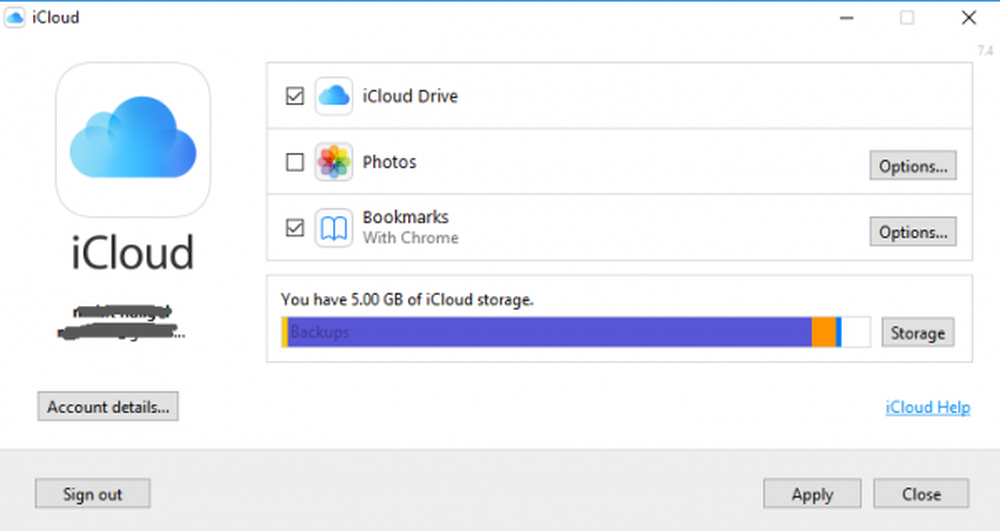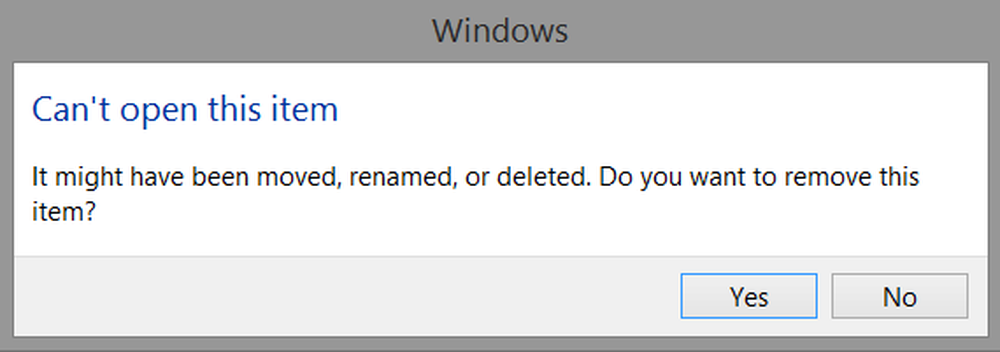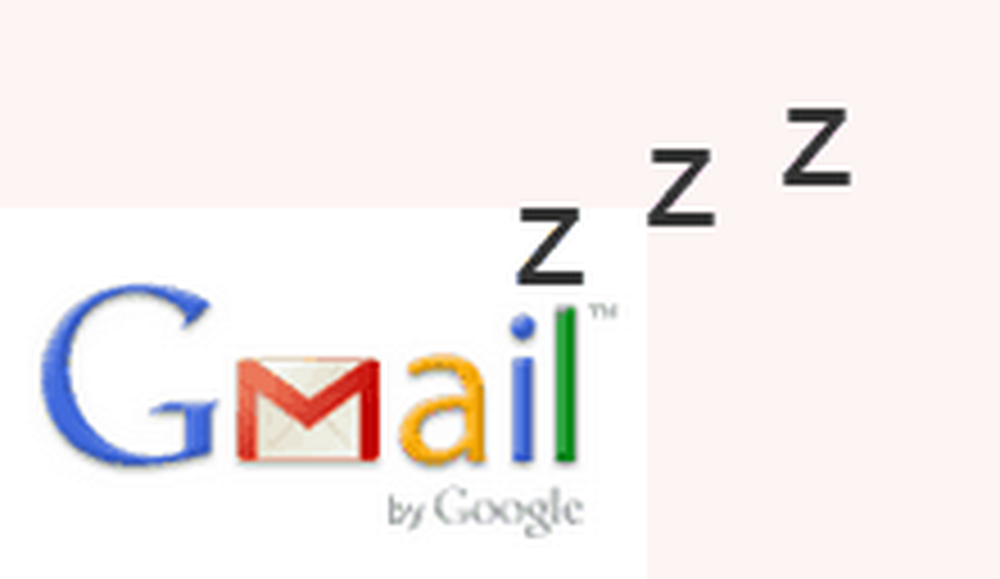¡No puedo encontrar la papelera de reciclaje! ¿Dónde está la Papelera de reciclaje en Windows 10?
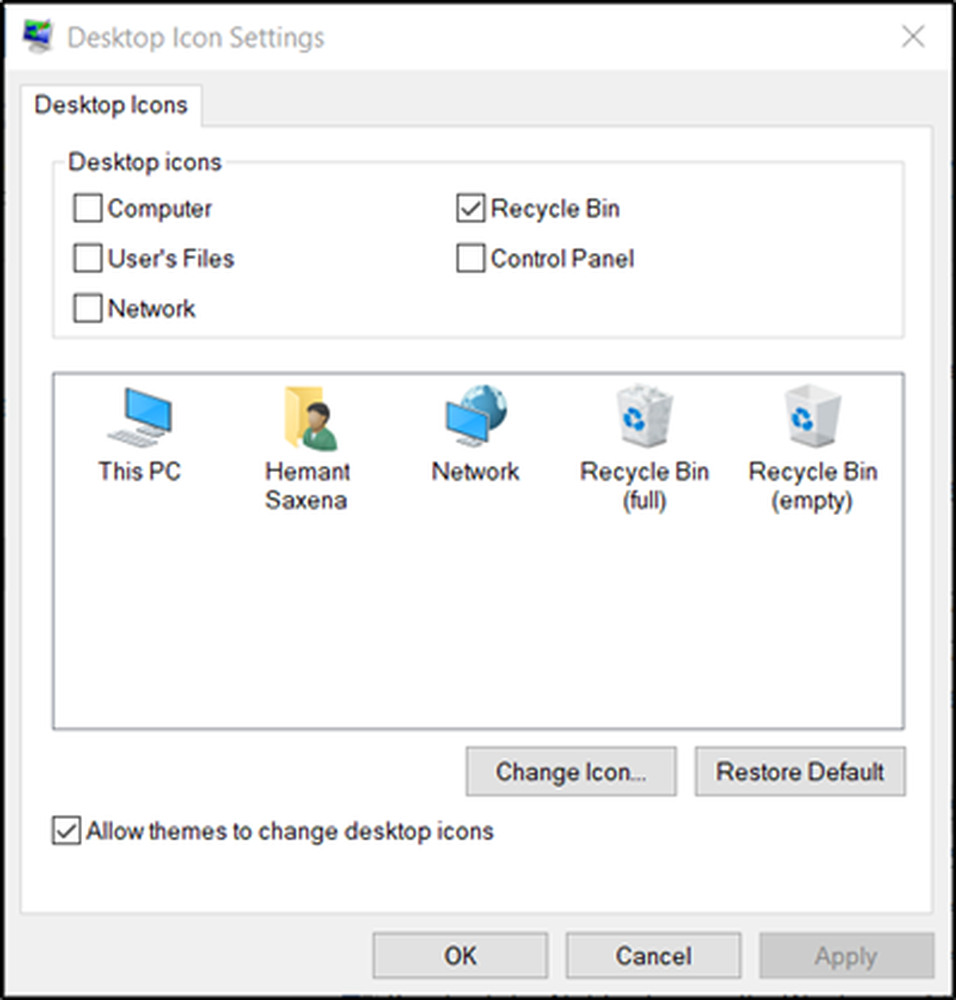
Desaparecido Papelera de reciclaje problema a veces plaga a los usuarios de Windows 10/8/7. En ocasiones, puede que falte en su escritorio y se quede preguntándose dónde ha ido el ícono de la Papelera de reciclaje y cómo recuperarlo. Cualquiera que sea el caso, le mostraremos cómo recuperarlo en su escritorio.
No se puede encontrar la papelera de reciclaje en el escritorio
La Papelera de reciclaje es un lugar importante para preparar los elementos para su eliminación. Entonces, asume cierta importancia pero a veces muestra un comportamiento errático. Por ejemplo, simplemente desaparece. Incluso Cortana no lo encuentra. Lo bueno es que puedes recuperarlo a través de los siguientes métodos.
1] Restaurando la papelera de reciclaje
Si accidentalmente ha desactivado la Papelera de reciclaje, Windows no podrá mostrarla en la pantalla de su Escritorio. Por lo tanto, antes de intentar algo extraño, asegúrese de que no se haya desactivado accidentalmente. Si es así, haz esto para solucionar el problema.
Haga clic en el botón Inicio, seleccione Configuración. Seleccione 'Personalización'configurando y desde el panel izquierdo elegir Temas.
Luego, bajo el encabezado 'Configuración relacionada', haga clic en 'Configuraciones de iconos de escritorio'enlace. Aparecerá una lista de iconos en la ventana 'Iconos de escritorio'..
Asegúrese de que la casilla de "Papelera de reciclaje" esté marcada o no. De lo contrario, marque la casilla para que aparezca nuevamente en la pantalla de su Escritorio..
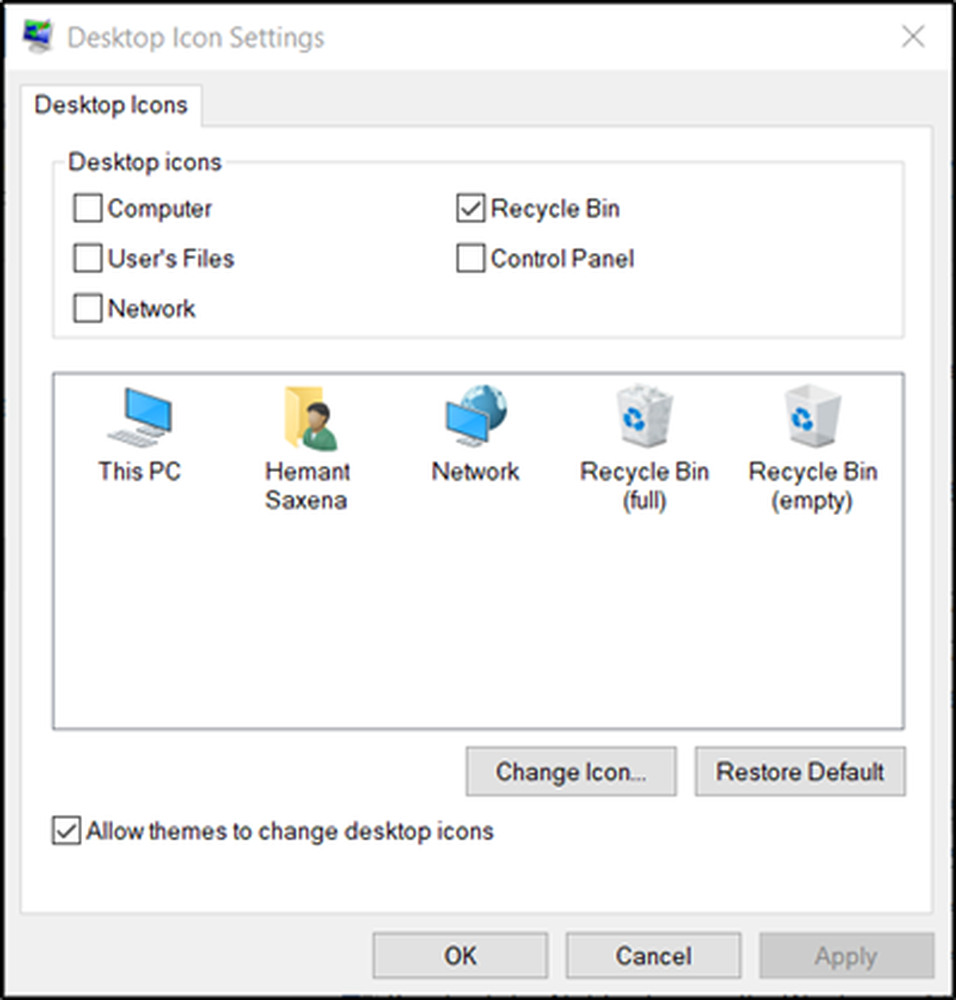
2] Recreate Papelera de reciclaje
Si los pasos anteriores no logran restaurar el icono de la Papelera de reciclaje, es posible que se haya eliminado. Por lo tanto, tendrás que recrearlo. Esto es lo que debes hacer.
Inicie el Explorador de archivos de Windows, seleccione el 'Ver'tab y elige'Opciones' a la derecha. Haga clic en la flecha desplegable y seleccione 'Cambiar carpeta y opción de búsqueda'.
A continuación, cuando el 'Opciones de carpeta'aparece la ventana en la pantalla de su computadora, cambie a la pestaña' Ver '' Mostrar archivos, carpetas y unidades ocultos 'y desactive la casilla junto a' Ocultar archivos protegidos del sistema operativo (Recomendado) 'antes de presionar Aplicar y O.K. botones.

Ahora, vuelve al Explorador de archivos y haz clic en 'Esta pc'a la izquierda de la barra, vaya a la unidad "C:". Aquí, encontrarás en la parte superior un archivo llamado '$ Recycle.Bin'.

Cuando lo veas, haz clic derecho en la Papelera de reciclaje, pasa el cursor sobre 'Enviar a'y haga clic en' Escritorio (crear acceso directo) '.

La acción cuando esté confirmada recreará el icono de la Papelera de reciclaje en la pantalla de su Escritorio. Aunque este icono parece bastante similar al original, difiere de su predecesor. ¿Cómo? no verás que se llene cuando le agregues elementos, y no puedes vaciarlo haciendo clic derecho en el acceso directo. Sin embargo, todavía puede arrastrar elementos como si fuera el contenedor normal..
Cuando esté listo para vaciar el contenido de la carpeta, simplemente haga doble clic en el acceso directo, haga clic con el botón derecho en la papelera de reciclaje en la ventana que aparece, elija 'Vaciar papelera de reciclaje' opción.
Una vez que haya configurado su acceso directo, continúe y vuelva a activar 'Ocultar archivos protegidos del sistema operativo' para mantener los archivos y carpetas importantes escondidos.
3] Reparación de la papelera de reciclaje
Debe probar este método si los 2 métodos anteriores no logran los resultados deseados. A veces, la Papelera de reciclaje se elimina de la pantalla del Escritorio debido a archivos de sistema de Windows dañados. Entonces, para solucionar este problema, siga los pasos a continuación y vea si ayuda a resolver el problema..
Presiona las teclas 'Windows + X' en el teclado. Haga clic derecho en 'Símbolo del sistema' y elija 'Ejecutar como administrador'. Haga clic en 'Sí' si se le solicita.
Cuando se abra la ventana del símbolo del sistema, escriba los siguientes comandos uno por uno y luego presione Intro.
DISM.exe / Online / Cleanup-image / Scanhealth
DISM.exe / online / cleanup-image / restorehealth
sfc / scannow
Esto debería solucionar el problema..
También puede intentar restablecer una Papelera de reciclaje dañada..
4] Asegúrate de no estar en modo de tabla

Vaya al menú Inicio, seleccione Configuración y seleccione Configuración del sistema. Elija el Modo de tableta en el panel izquierdo del cuadro y asegúrese de que los botones junto a las opciones a continuación estén en la posición de apagado.
- Ocultar iconos de aplicaciones en la barra de tareas en modo tableta
- Ocultar automáticamente la barra de tareas en modo tableta.
Como Windows 10 está diseñado para funcionar tanto en dispositivos de escritorio como en dispositivos móviles, es posible que su computadora se haya deslizado en el Modo Tableta, que no muestra íconos de escritorio. Esto se observa comúnmente en dispositivos que funcionan como PC y tableta..
Espero que esto ayude, pero si lo necesita, hay más formas de restaurar la Papelera de reciclaje eliminada accidentalmente.